Руководство по приему кредитных карт в WooCommerce с использованием Stripe
Опубликовано: 2021-07-15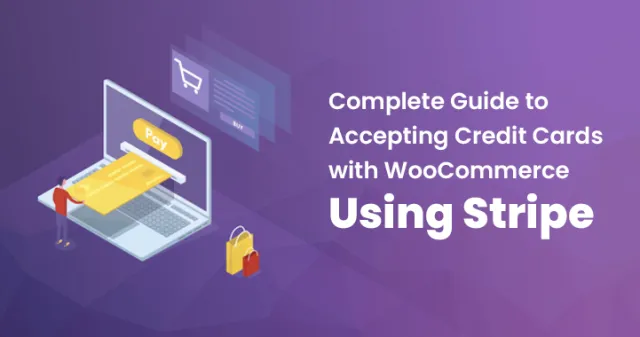
Когда дело доходит до хорошо зарекомендовавших себя систем платежных шлюзов для широко популярных сайтов электронной коммерции, Stripe всегда на высоте.
Как более безопасная и надежная система платежных шлюзов, Stripe помогает людям совершать очень плавные платежи, что создает революцию в онлайн-платежах.
В отличие от других популярных платежных шлюзов, таких как PayPal, Stripe имеет более низкую комиссию за транзакцию. Когда вы добавляете Stripe в WooCommerce, это гарантирует, что вы получите полную простоту транзакций с вашими клиентами прямо на вашем веб-сайте.
Это облегчает покупателям покупку товаров с легкой оплатой во время оформления заказа. В то же время Stripe также позволяет пользователям расплачиваться своими кредитными картами, что обеспечивает полную простоту управления платежами.
Однако для вас может оказаться более сложной задачей добавить Stripe в WooCommerce. Следовательно, вот полное руководство о том, как включить прием кредитных карт с помощью WooCommerce с помощью Stripe:
Что такое полоса?
Stripe работает как один из самых полезных шлюзов кредитных карт для онлайн-бизнеса.
Он легко подключается к существующим магазинам электронной коммерции и веб-сайтам. Он работает со многими готовыми к использованию соединителями и имеет предварительно созданную форму для проверки, которую вы можете легко интегрировать с вашим брендом.
Когда вы добавляете Stripe в WooCommerce, он позволяет вам принимать все платежи очень простым способом с вашего сайта на мобильные устройства.
В то же время интеграция Stripe с вашим магазином WooCommerce также может значительно повысить коэффициент конверсии.
Простой и удобный процессор онлайн-платежей Stripe обеспечивает полную обработку всего платежа. В то же время программные инструменты Stripe используются множеством компаний в каждом секторе, что делает его очень популярным.
Каковы преимущества выбора Stripe в качестве платежного шлюза?
Зачем добавлять Stripe в WooCommerce? На это есть множество причин, которые вам очень полезно знать.
Вот как это может помочь вам различными способами:
- Это очень просто:
- Добавляет больше ценности вашему бизнесу:
- Обеспечивает полную безопасность:
- Поставляется с очень низкой зарядкой:
Первое, что можно услышать от любого из пользователей Stripe, это то, что он очень прост в обслуживании. Форма оформления заказа, которую предлагает Stripe, очень проста с сайта покупателя. Следовательно, вся сделка происходит довольно легко.
Когда вы переключаетесь на WooCommerce для своего бизнеса электронной коммерции, вам необходимо убедиться, что весь процесс покупок, который вы предлагаете, очень прост для ваших клиентов. Следовательно, простота Stripe гарантирует, что ваш сервис будет достаточно доступен для ваших клиентов.
Использование или добавление Stripe в ваш WooCommerce может повысить безопасность ваших платежей первоклассным способом. Stripe сохраняет всю информацию о кредитной карте вашего клиента, чтобы им не приходилось вводить информацию снова и снова для покупок.
Добавление Stripe в ваш WooCommerce очень рентабельно. Stripe взимает 2,9% + 30 центов за каждую транзакцию со своими услугами. Stripe выбирает списание денег с вашего счета только в том случае, если вы успешно совершите продажу.
Ежемесячные затраты просто не нужны. В то же время Stripe снижает все затраты на соответствие требованиям PCI, поскольку Stripe удобно заботится об этом. Плата за досрочное расторжение не требуется.
Как настроить Stripe для WooCommerce?
Stripe не имеет официальной интеграции. Но у сообщества WordPress есть отличное решение для вас. Он поставляется с использованием API, который интегрирует Stripe на ваш сайт.
Однако, прежде чем предпринимать какие-либо шаги, важно отметить, что сертификат SSL требуется для ваших страниц проверки Stripe для повышения безопасности.
Вот как вы шаг за шагом настраиваете Stripe для своего WooCommerce:
1. Во-первых, вам нужно начать с создания страйп-аккаунта.
Прежде чем вы предпримете какие-либо дальнейшие шаги для принятия кредитной карты в Stripe, вам необходимо убедиться, что вы начинаете с настроенной учетной записи Stripe. Вот как это сделать:
Перейдите по адресу: https://dashboard.stripe.com/register в области веб-браузера.
Для создания учетной записи вам необходимо заполнить форму, которая появится. Заполните форму, указав свой адрес электронной почты, пароль, полное имя и т. д. Затем просто нажмите «Создать учетную запись».
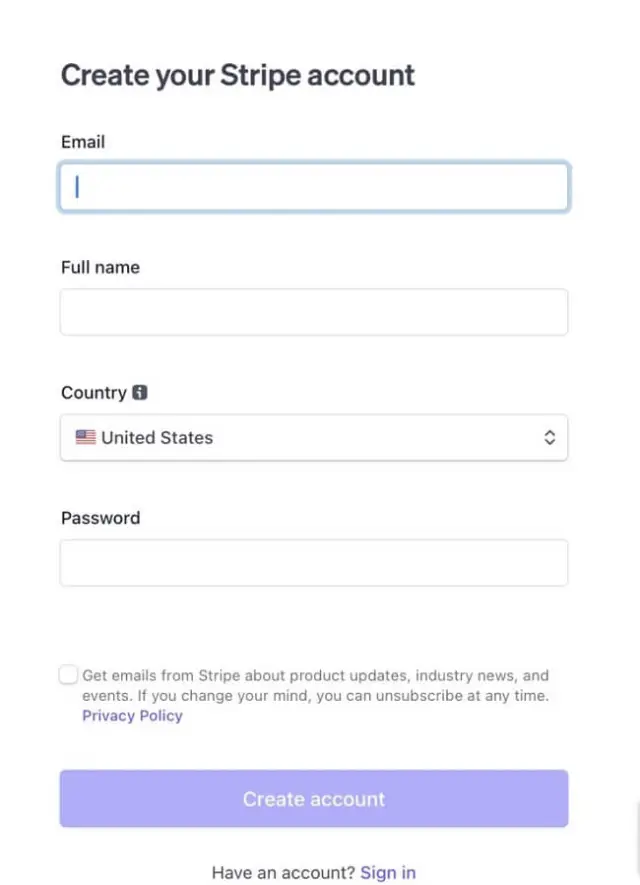
После этого вам необходимо подтвердить, что вы являетесь представителем компании. Чтобы идентифицировать вас, Stripe потребует от вас дополнительную информацию.
В качестве альтернативы вы можете легко использовать свои учетные записи Google, Facebook и LinkedIn. В то же время вы должны убедиться, что вы заполняете всю свою личную информацию.
Когда вы закончите проверку, вы должны ввести информацию о своем банковском счете.
Для этого вам потребуется ваш маршрутный номер и номер счета. Идите вперед, заполняя пробелы. Затем вам нужно нажать на Активировать учетную запись, чтобы завершить весь процесс.
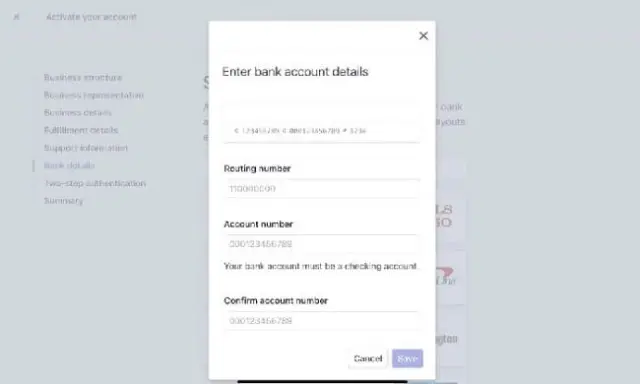
Сгенерируйте ключи, чтобы связать свою полосу вместе с вашим веб-сайтом. Для этого вам нужно перейти на https://dashboard.stripe.com/account/apikeys, чтобы получить все ваши ключи API. Кроме того, вы также можете перейти в Панель управления > Разработчики > Ключи API.
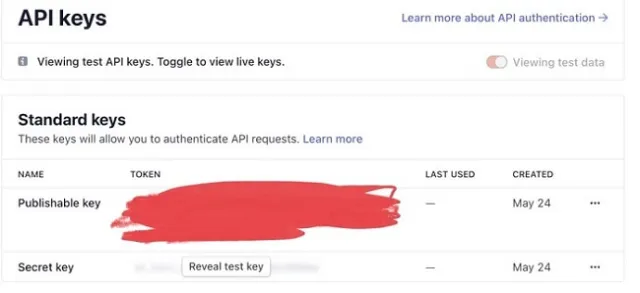
Вы должны предоставить тестовые ключи своему веб-разработчику, чтобы он мог убедиться, что веб-сайт подключен к вашей учетной записи Stripe. Им также потребуется ваш публикуемый ключ и секретный ключ.
Вы должны предоставить тестовые ключи своему веб-разработчику, чтобы он мог убедиться, что веб-сайт подключен к вашей учетной записи Stripe. Им также потребуется ваш публикуемый ключ и секретный ключ.
2. Выберите настройку SSL-сертификата для вашего сайта:
Для обеспечения безопасности на вашем сайте обязательно наличие SSL-сертификата. Без SSL-сертификата ваш сайт будет помечен как небезопасный. Уровень защищенных сокетов гарантирует, что ваша конфиденциальная информация в безопасности.
SSL используется для шифрования конфиденциальной информации, которая передается через Интернет, чтобы единственный получатель мог получить к ней доступ.
Это очень важно, поскольку информация, отправляемая через Интернет, проходит через компьютер к компьютеру до того, как она поступает на целевой сервер.
Когда дело доходит до интеграции вашей кредитной карты для платежной транзакции, более важно, чтобы SSL-сертификат защищал все номера карт, имена пользователей и пароли, а также другую конфиденциальную информацию.
Если она не защищена SSL-сертификатом, то любая из машин может легко ее прочитать, что делает информацию очень уязвимой для взлома.
Для сбора информации о кредитной карте на вашем веб-сайте вам необходимо пройти серию аудиторских демонстраций, которым вы следуете в соответствии со стандартами индустрии платежных карт. Обязательным критерием для этого является правильное использование SSL-сертификата.
Связанный пост: Почему вы должны использовать SSL для своего магазина WooCommerce
Как это работает?
Получение SSL-сертификата очень важно для страницы оформления заказа Stripe, чтобы вы могли безопасно обмениваться данными о платежах.

SSL помогает шифровать передачу данных между браузером пользователя и веб-сайтом, обеспечивая при этом защиту информации.
Когда человек заходит на веб-сайт SSL/HTTPS, его браузер проверяет, является ли сертификат SSL подлинным или нет.
Проверив все, браузер шифрует данные с помощью открытого ключа. Затем эта информация передается обратно на целевой сервер и расшифровывается с помощью открытого ключа и дополнительного секретного закрытого ключа.
Что необходимо для сертификации SSL?
- Первое, что вам понадобится, это ваш сертификат для сервера. Это работает как сертификат для вашего домена, который вы получаете от центра сертификации. Вы можете получить это по электронной почте. Если у вас его нет, вы можете получить его в Личном кабинете, нажав на свой заказ.
- Следующее, что вам нужно, это промежуточный сертификат. Устройство, которое подключается к вашему серверу, может использовать эти файлы для идентификации выдачи ЦС. Обычно существует несколько видов сертификатов.
Когда вы получите свой сертификат в ZIP-архиве, он также будет включать в себя промежуточный сертификат. Если это не так, вам нужно будет получить соответствующий пакет ЦС для сертификации.
- После промежуточного сертификата вам потребуется закрытый ключ. Если вы используете бесплатный генератор для создания CSR, этот файл должен находиться на сервере или у вас.
Однако закрытый ключ не виден на некоторых платформах, таких как Microsoft IIS. Однако сервер продолжает отслеживать его.
Как вы устанавливаете SSL?
Чтобы добавить Stripe в WooCommerce, вам необходимо убедиться, что вы правильно настроили SSL. Вот как это сделать:
- Выберите хостинговую компанию для бесплатного SSL-сертификата:
- Установите SSL-сертификат:
- Начните с выбора сертификатов и инструментов.
- Выберите «Далее», когда вы введете имя своего веб-сайта/магазина доменов и нажмите «Принять условия обслуживания». Запрос на подпись сертификата создается в результате CSR. Получите одну копию CSR.
- Для создания закрытого ключа RSA выберите «Далее». Закрытый ключ RSA стал доступен для скачивания. Достаточно безопасно закрыть вкладку браузера при загрузке закрытого ключа CSR и RSA.
Если вы закроете его до того, как сохраните эти две части информации, вам придется перезапустить процесс.
- Процедура отправки бесплатного SSL-сертификата зависит от хостинговой компании.
- Следуйте конфигурации SSL.
- Когда вы установите сертификат на свой сервер, вы сможете получить доступ к своему магазину с https://yoursite.com. Чтобы обозначить безопасность вашей страницы, ваш браузер может отображать значок замка в адресной строке.
Многие партнеры по хостингу WooCommerce предлагают клиентам WordPress бесплатный SSL-сертификат, который можно легко установить в несколько кликов.
Затем вам нужно проверить хостинг-провайдера, чтобы узнать, предоставляют ли они бесплатный SSL или нет. Если у них нет этого выбора, то переходите к следующему разделу и устанавливайте его.
Если у вас нет SSL-сертификата, то получите доменное имя у регистратора доменов. Сертификаты SSL от Let's Encrypt полностью основаны на домене. Следовательно, вам понадобится домен.
Если он у вас уже есть, выберите хостинговую компанию вместе с тарифным планом. Затем перейдите на ZeroSSL.com, чтобы узнать больше.
Поскольку вы запускаете новый магазин веб-сайтов, необходимо изменить URL-адреса для WordPress и WooCommerce.
Вот как это сделать:
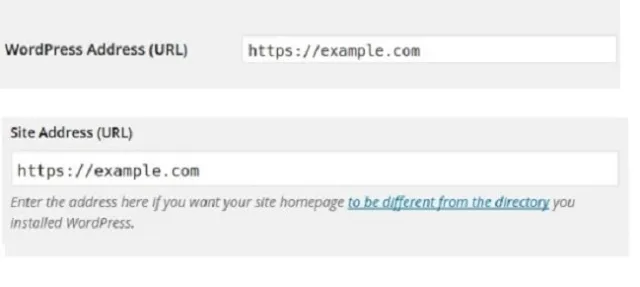
- Выберите «Основные» > «Настройки».
- Сохраните изменения для адреса WordPress и адреса сайта, чтобы включить TTPS://, чтобы отметить, что он поддерживает SSL.
- Использование SSL-сертификата необходимо для всего вашего магазина, а не только для страницы оформления заказа.
- Принудительно настроить SSL
В зависимости от используемой ОС вы можете изменить файл .htaccess или web.config, чтобы заставить пользователей получать доступ к вашему сайту по протоколу HTTPS.
Чтобы перенаправить пользователей HTTP на версию HTTPS для вашего сайта, вставьте следующую директиву в файл .htaccess. Затем просто добавьте этот фрагмент кода в свой файл .htaccess.
Чтобы еще раз проверить, успешно ли установлен SSL-сертификат, еще раз проверьте его, перейдя по ссылке:
https://yourdomain.tld в браузере, чтобы просмотреть информацию о сайте и определить, правильно ли работает SSL. Возможно, вам придется перезагрузить сервер, чтобы действие вступило в силу.
3. Загрузите плагин Stripe в свой WooCommerce:
Следующим шагом для добавления Stripe в WooCommerce является установка плагина. Stripe гораздо проще настроить в качестве платежного шлюза. С плагином Stripe Payment Gateway для WooCommerce вы можете быстро принимать платежи по кредитным картам в своем магазине.
Вот некоторые из карт, которые вы можете использовать:
- American Express
- Виза Мастеркард
- JCB
- Клуб закусочных
Информация о кредитной карте также может быть сохранена для использования клиентами в будущем. Платежная транзакция происходит в iframe Stripe, интегрированном с вашим сайтом. Вашим клиентам не нужно покидать ваш сайт, чтобы совершить платеж, что делает всю задачу очень простой.
Однако он не включен в опцию платежного шлюза по умолчанию. Следовательно, вы должны рассмотреть возможность его установки.
Вот как вы его устанавливаете:
Плагины> Добавить новый и найдите платежный шлюз WooCommerce Stripe> Найдите автоматический выпуск> Нажмите «Установить сейчас».
4. Конфигурация плагина:
Чтобы добавить Stripe в WooCommerce, вы должны сначала настроить плагин. Перейдите в WooCommerce >> Настройки >> Платежи после включения плагина. Выберите варианты, которые предпочтительны для вас.
Вы можете включить сервис Stripe для своего магазина WooCommerce со страницы. Когда вы активируете кнопку Stripe, нажмите «Настроить». Затем вы будете перенаправлены на определенную страницу.
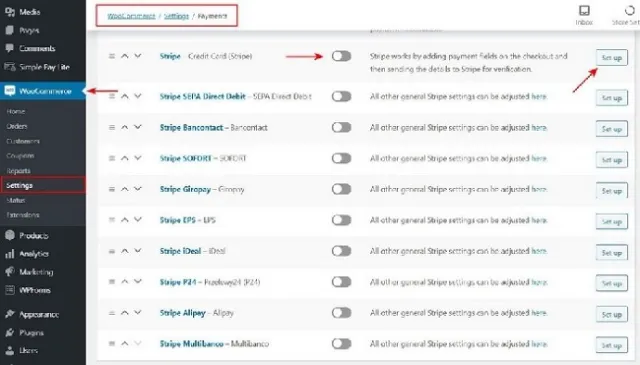
- Включить полосу:
- Захватывать:
- Кнопки запроса платежа:
- Конфигурация кнопки:
Вы можете вручную получать или возвращать платежи, используя страницу обзора Stripe. Кроме того, вы можете увидеть детали заказа/транзакции.
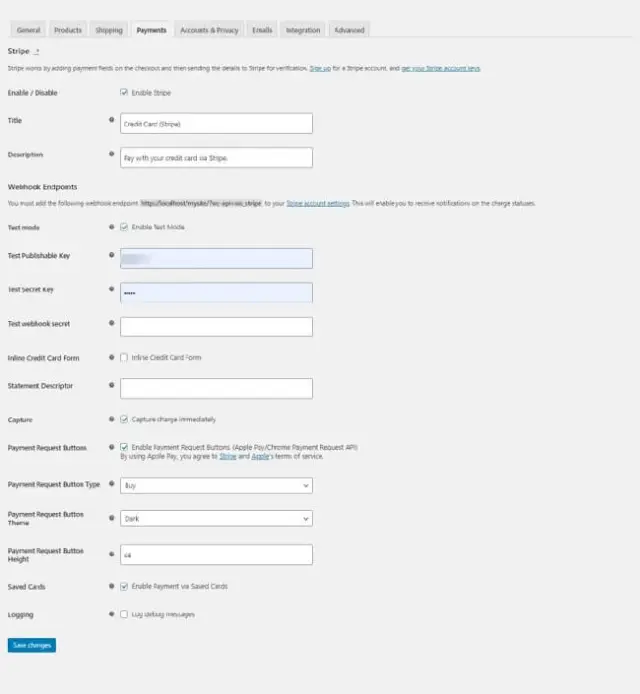
Опция Capture Payment включена по умолчанию. Это позволяет мгновенно фиксировать платежи, поскольку платеж проходит успешно.
Пользователи могут платить с помощью Chrome Payment Request, если их браузер поддерживает это. Таким образом, кнопки запроса платежа должны быть включены.
Вы можете выбирать между различными типами кнопок «Купить», «Оплатить» или «Пожертвовать». Для темы кнопки вы можете выбрать между темным, светлым или светлым контуром. В пикселях можно ввести соответствующую высоту.
Когда вы закончите настройку, сохраните настройки, нажав Сохранить изменения.
5. Выберите вариант Кредитная карта:
Последним шагом для добавления Stripe в WooCommerce является выбор опции «Кредитная карта» в зоне оформления заказа.
Чтобы завершить эту процедуру оплаты, введите данные карты, а затем нажмите «Оплатить через полосу». Если он работает правильно, то все готово!
Вывод:
Чтобы добавить Stripe в WooCommerce, вышеупомянутый метод работает наилучшим образом. Хотя это довольно сложно и занимает много времени, добавление кредитных карт в качестве способа оплаты поможет вашим клиентам лучше работать с вашим сайтом WooCommerce.
